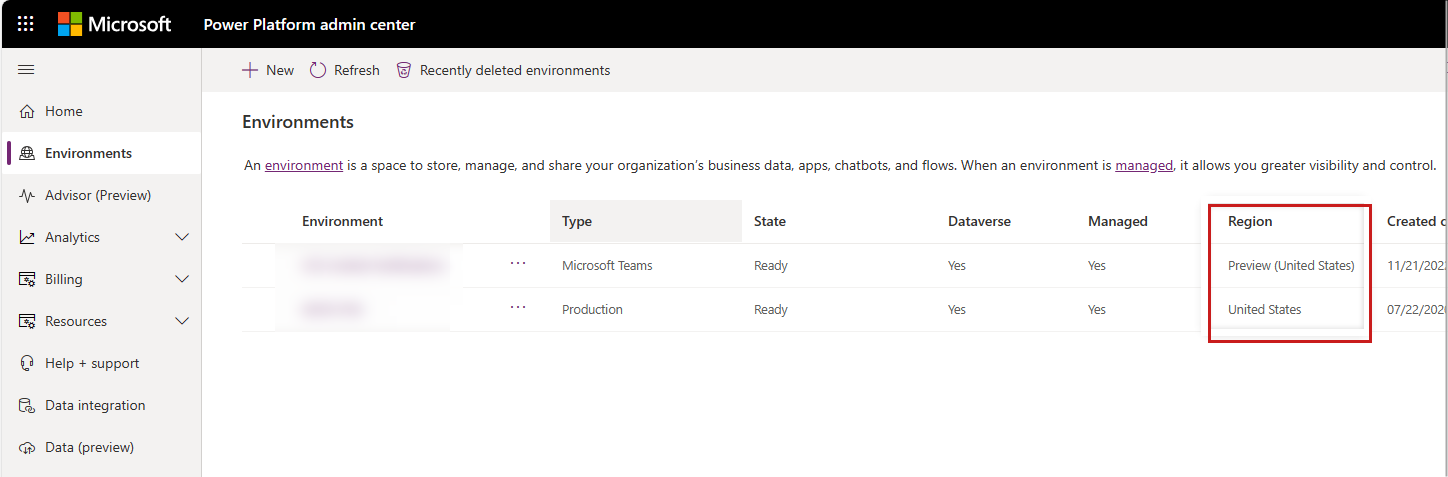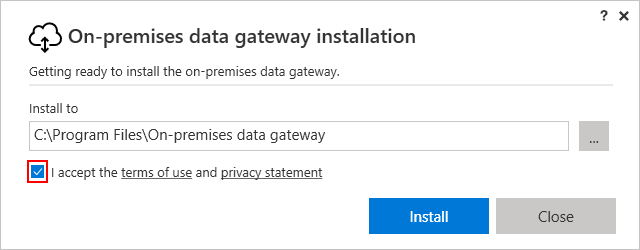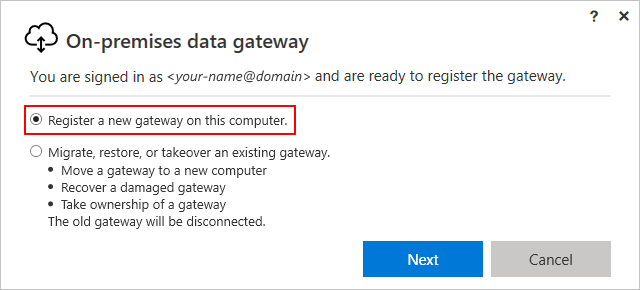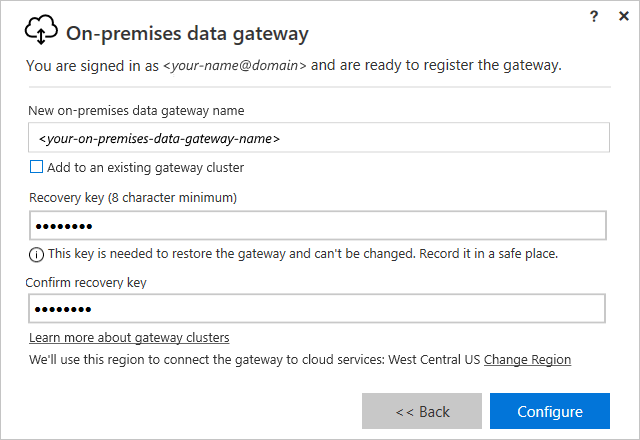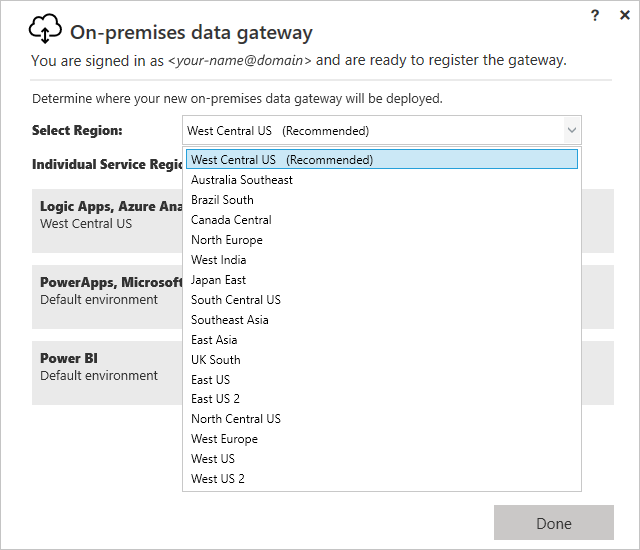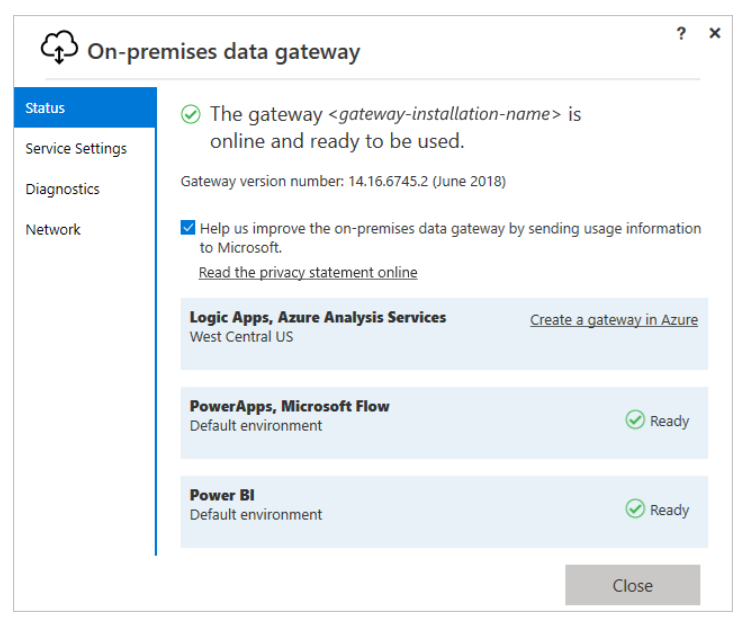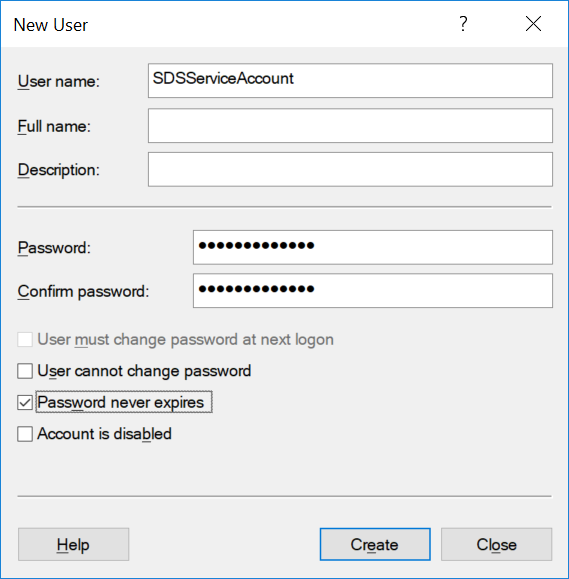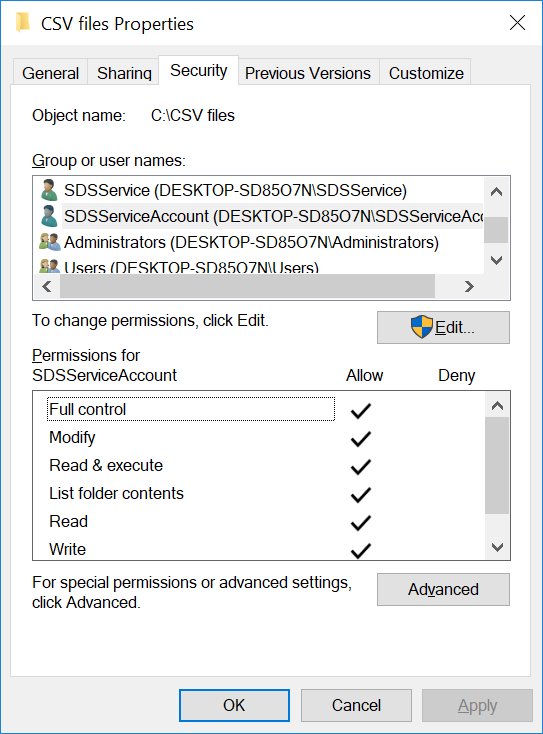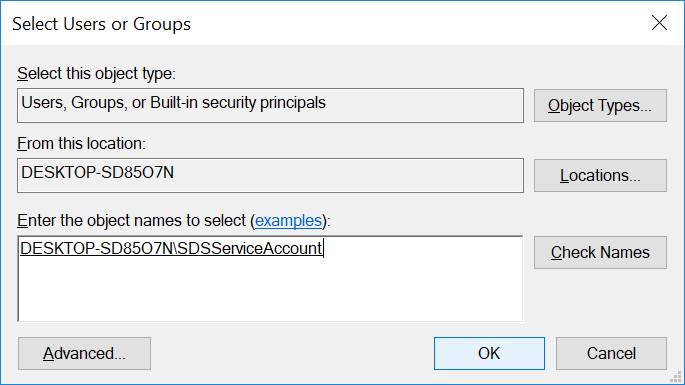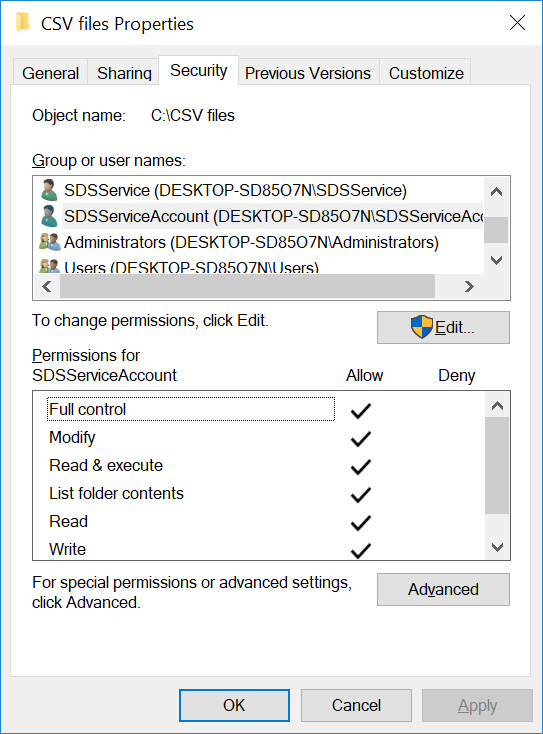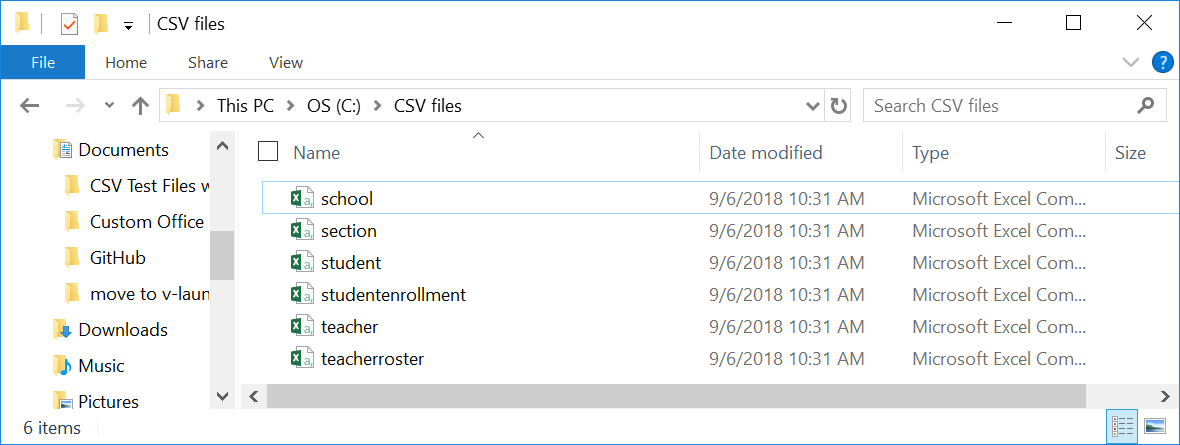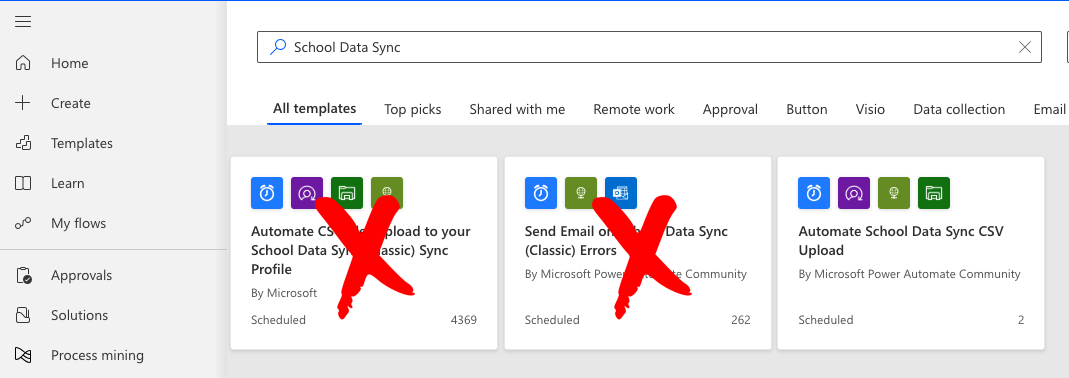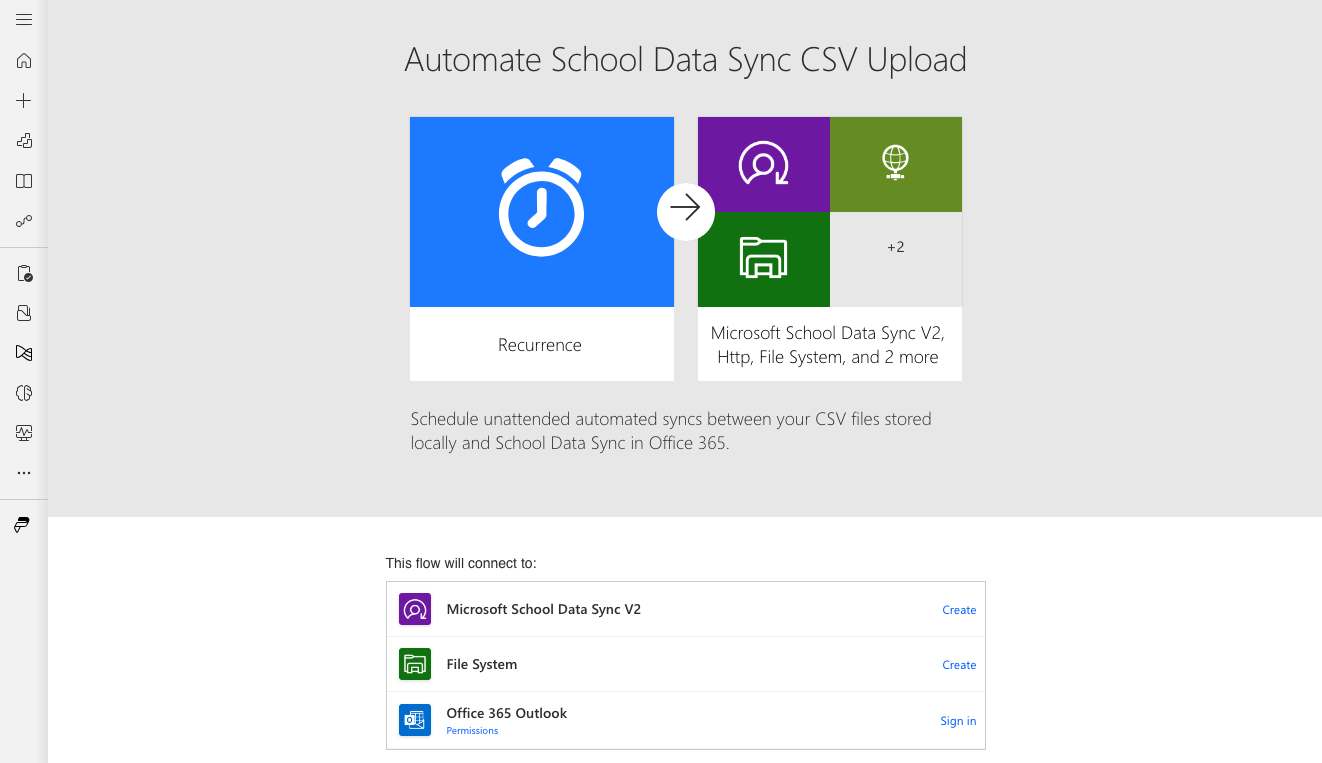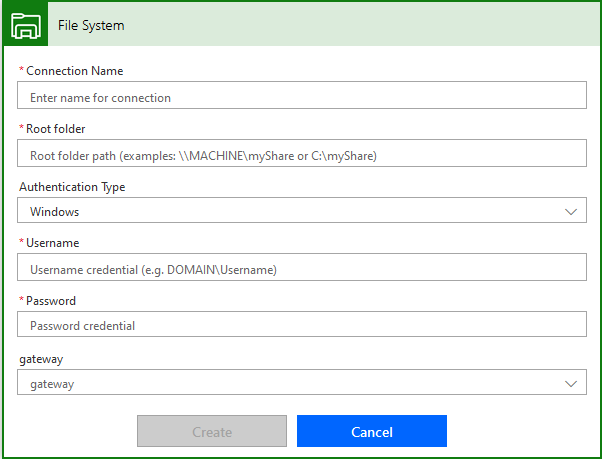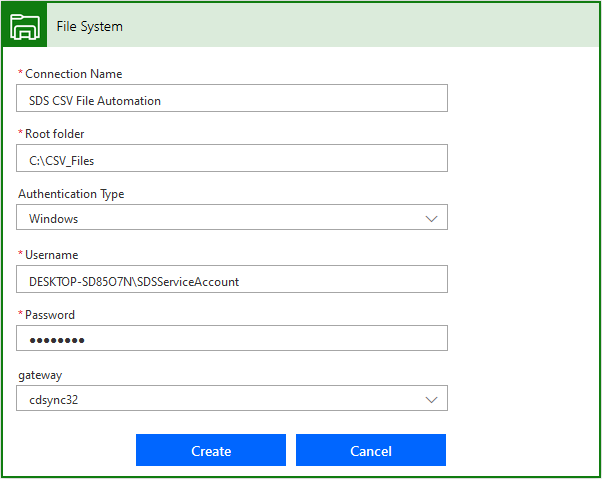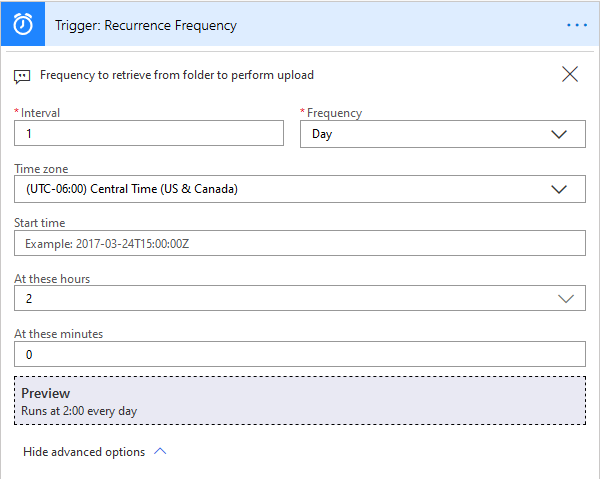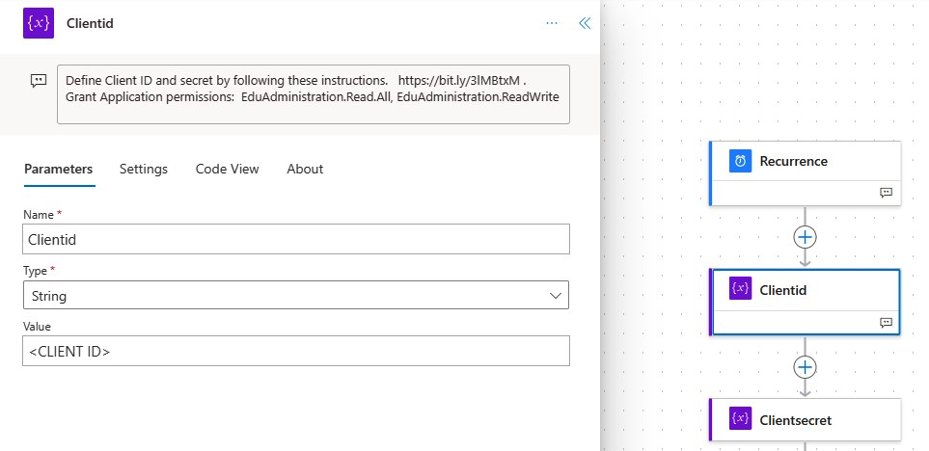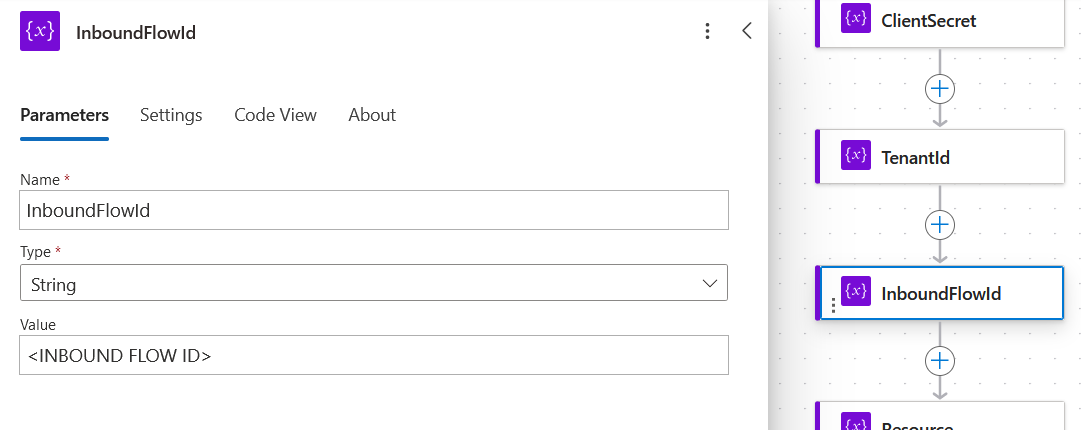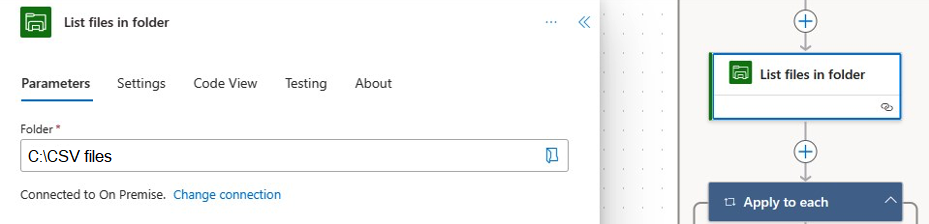透過 SDS) 和 Power Automate (學校資料同步,您可以自動同步處理本機匯出的 SIS/SMS CSV 檔案,並讓 Microsoft 365 資料保持最新狀態。 不再需要手動變更或手動上傳 csv,以透過 SDS 使用者介面進行進行學術會話。 提供以下好處:
- 使管理和監控本地 csv 文件上傳變得更加容易。
- 根據 SIS/SMS 的變更,而不是教育工作者或系統管理員的手動變更,讓 Microsoft 365 使用者和類別保持更新。
- 透過雲端中的 Power Automate UI 管理整個上傳程式,這比 PowerShell 指令碼更易於使用。
- 解決方案的所有監視和管理都會在 Microsoft 365 中進行。
- 伺服器作業系統支援,以提供更好的可靠性,以及用於本機檔案上傳的內部部署資料閘道。
從安裝設定 CSV 檔案位置開始,其中包括安裝內部部署資料閘道,設定大約需要 5 分鐘。 接下來,您將 設定 Power Automate 流程 ,以使用連線到閘道的學校數據同步範本,並使用 SDS 連接器將檔案推送至 SDS 進行處理。
重要事項
不要忘記在已安裝閘道的電腦上建立 本機服務帳戶 。 可以 在這裡找到說明。 這是流程建立的檔案系統部分 所必需 的。
必要條件
請參閱 安裝內部部署資料閘道 ,以取得需求的完整清單,以及發生任何安裝問題的情況。
基本需求
- .NET Framework 4.6 (Gateway 2019 年 8 月及更早版本)
- .NET Framework 4.7.2 (閘道 2019 年 9 月版本及更新版本)
- 64 位元版本的 Windows 7 或 64 位元版本的 Windows Server 2008 R (或更新版本)
建議
- 8 核心 CPU
- 8 GB 記憶體
- 64 位元版本的 Windows Server 2012 R2 或更新版本
- 固態硬碟 (SSD) 用於假脫機的儲存
重要考量
- Server Core 安裝不支援閘道。
- 安裝閘道的使用者必須是閘道的管理員。
- 閘道無法安裝在網域控制站上。
- 如果您打算使用 Windows 驗證,請確定您在與資料來源屬於相同 Active Directory 環境成員的電腦上安裝閘道。
- 您不應該在電腦上安裝閘道,例如可能處於睡眠狀態或與網際網路中斷連線的筆記型電腦。 閘道無法在任何這些情況下執行。
- 如果閘道使用無線網路,其效能可能會受到影響。
- 您最多可以在一台電腦上安裝兩個閘道:一個以個人模式運行,另一個以標準模式運行。 您不能在同一部電腦上以相同模式執行多個閘道。
連接埠
閘道會建立 Azure 服務匯流排的輸出連線。 它在出站埠上進行通信:TCP 80、443 (默認) 、5671、5672、9350 到 9354。 閘道不需要輸入連接埠。 如果您限制伺服器上的輸出埠,則必須確保這些輸出埠已開啟。